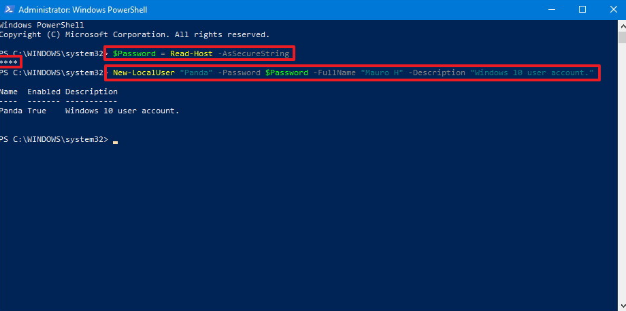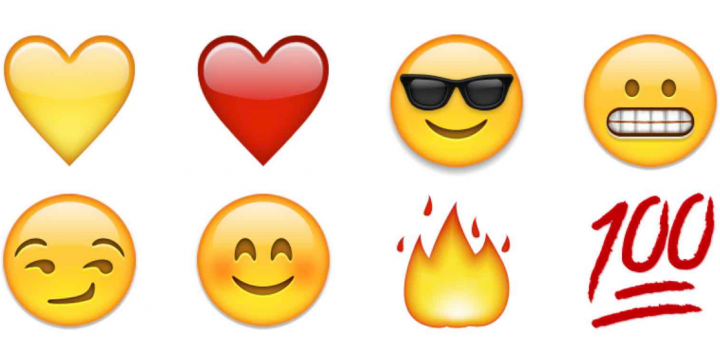Zaobilaženje Chromecast DNS-a i blokiranje Google DNS-a
Ako koristite Smart DNS da biste to učinili zaobići geo-ograničenja plasirane putem glavnih usluga poput Netflix , Hulu itd. Tada biste se mogli suočiti s problemima kada pokušate emitirati emisiju na TV ili druge uređaje putem Chromecasta. U slučaju da razmišljate, casting jednostavno neće uspjeti i Chromecast zapravo odbija screencast. Pa, u nekim slučajevima, isto vrijedi i za drugi popularni streaming uređaj Roku. U ovom ćemo članku govoriti o zaobilaženju Chromecast DNS-a i blokiranju Google DNS-a. Započnimo!
Općenito, Netflixova geo-ograničenja na pametnom telefonu i računalu možete zaobići i putem usluga poput Smart DNS-a. Međutim, ako pokušam isto prebaciti na vaš TV putem Chromecasta, to zapravo ne bi funkcioniralo.
U čemu je zapravo problem?
Google u osnovi prisiljava Chromecast da bi koristio Google DNS poslužitelj. Na taj način nitko zapravo ne može strujati geo-ograničeni sadržaj na streaming uslugama poput Hulua, HBO-a sada i Netflixa itd. Dobro je obradovati svoje poslovne partnere.
Neki od vas možda razmišljaju, što ako promijenim postavke DNS poslužitelja na usmjerivaču?
razbiti zip datoteku repo
Uglavnom, ako promijenite DNS postavke na usmjerivaču. Tada će svaki uređaj povezan s vašim usmjerivačem, bilo to vaše računalo, pametni telefon ili ps4, itd., Automatski koristiti i taj DNS poslužitelj. Ali, u slučaju Chromecasta, jer u njemu postoji Google DNS s kodiranim DNS-om od proizvođača. Nadjačat će svaki DNS koji zapravo programirate u usmjerivač.
Rješenje tog problema
Ako možete pronaći način za blokirajte Google DNS poslužitelj na usmjerivaču. Prisilit će Chromecast da koristi bilo koji dostupni DNS poslužitelj. Pa, u ovom slučaju to će biti vaš pametni DNS ili bilo koji drugi prilagođeni DNS koji želite postaviti. I zapravo postoje dva načina na koja to možete učiniti.
Prvo, vi momci možete stvoriti nova tablica usmjeravanja na usmjerivaču kako bi blokirao google DNS poslužitelj. Ali, ovaj je zaista teško postaviti i možda će mu trebati prilagođeni firmware kao što je DD-WRT ili Tomato
Drugi je puno lakši, sve što trebate učiniti je unijeti dvije vrijednosti u sučelje vašeg usmjerivača blokirati Google DNS na vašoj mreži zapravo.
S drugom je metodom puno razboritije i treba vam samo nekoliko sekundi da se postavi.
Zaobilaženje Chromecast DNS-a i blokiranje Google DNS-a
Sada ćemo to učiniti u samo 2 jednostavna koraka
- Postavite prilagođeni DNS na usmjerivaču, ovo je zapravo DNS poslužitelj. Da u osnovi želimo da naš Chromecast koristi. U ovom ću slučaju koristiti pametni DNS proxy, vi možete koristiti sve što vam odgovara.
- Dodajte statičke rute kako biste blokirali Google DNS. Da biste to učinili, idite na napredna opcija usmjeravanja na usmjerivaču, a zatim unesite 2 vrijednosti koje hoće blokirati google DNS na vašoj mreži zapravo.
Postavite prilagođeni DNS na usmjerivaču
U ovom ću vodiču pretpostaviti da već imate prilagođeni DNS. Ono što vi želite koristiti zajedno sa svojim Chromecastom, a zapravo se dobro snalazite u usmjerivaču. Također, vi uvijek možete stvoriti besplatni probni račun na Smart DNS Proxyu i dobit ćete zapravo 2 DNS poslužitelja.
- Samo tipkajte http://192.168.1.1 u web preglednik za prijavu na usmjerivač. Administratorska ploča nekih usmjerivača također se može učitati s http://192.168.0.1 ili http://192.168.2.1. (Također, kad ste već kod toga, zabilježite IP adresu vašeg usmjerivača, to će nam zapravo trebati kasnije
- Dalje, trebate upisati vjerodajnice za prijavu vašeg korisničkog sučelja web usmjerivača. Zadana vjerodajnica je admin za korisničko ime i lozinku.
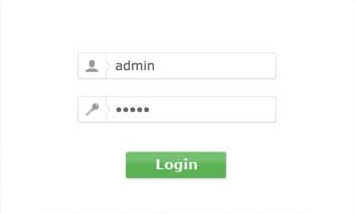
- Kada vidite web sučelje usmjerivača, pronađite DNS dio panela usmjerivača (trebao bi biti ispod DHCP ili LAN opcija itd.). A onda samo promijenite DNS kao sljedeće Smart DNS proxy IP adrese:
23.21.43.50
54,229,171,243
- Dodirnite Primijeni kako biste Spremi promjene . Nakon ponovnog pokretanja usmjerivača. Svi uređaji povezani s vašim usmjerivačem u osnovi će koristiti prilagođeni DNS koji ste upravo unijeli.
Dodaj statičke rute | Chromecast DNS
Sada moramo pronaći način da blokiramo Google DNS na vašem usmjerivaču. Samo slijedite korake,
- Potražite opciju u kojoj momci možete postaviti a statična ruta uglavnom ovu dečku možete pronaći pod Napredno usmjeravanje.
- Dalje, morate stvoriti novu rutu. Samo dodirnite Statičke rute opcija. Zatim tapnete Dodaj i zatim na popis ruta unesite sljedeće.

IP adresa odredišta: 8.8.8.8
Maska IP podmreže: 255.255.255.255
IP pristupnika : Unesite svoju IP adresu usmjerivača koju ste zabilježili u 1. dijelu, trebalo bi biti nešto poput 192.168.1.1
- Sada dodirnite Prijavite se a zatim ponovite 6. korak sa sljedećim informacijama:
IP adresa odredišta: 8.8.4.4
Maska IP podmreže: 255.255.255.255
IP pristupnika: Unesite svoju IP adresu usmjerivača koju ste prethodno zabilježili.
- Ponovno podizanje sustava usmjerivača i računala kako biste isprali postojeći DNS koji već imate na mreži. I to je to, vi ste sada uspješno zaobišli Chromecast DNS.
Kako možete potvrditi? | Chromecast DNS
Sada, kako biste provjerili jeste li uspješno blokirali Google DNS na svom Chromecastu ili ne. Zatim samo otvorite cmd ili terminal na macOS-u i ping-ujte Google DNS koji je ping 8.8.8.8.
Ako nema rezultata, uspješno ste blokirali Google DNS na svojoj mreži. Sada, kada se vaš Chromecast poveže s usmjerivačem, odsad će usmjerivač google DNS preusmjeriti na pametne DNS proxy IP adrese. To je zapravo postavljeno kao zadani DNS na vašem usmjerivaču.
Zaključak
Dobro, to je bilo sve narode! Nadam se da vam se sviđa ovaj članak o Chromecast DNS-u i da će vam također biti od pomoći. Pošaljite nam svoje povratne informacije o tome. Također ako imate dodatnih pitanja i problema vezanih uz ovaj članak. Zatim nas obavijestite u odjeljku za komentare u nastavku. Uskoro ćemo vam se javiti.
Ugodan dan!
Također pogledajte: Kako ukloniti obavijest o ograničenju podataka